MongoDB入门教程之Windows下的MongoDB数据库安装图解
关于mongodb的好处,优点之类的这里就不说了,唯一要讲的一点就是mongodb中有三元素:数据库,集合,文档,其中“集合”
就是对应关系数据库中的“表”,“文档”对应“行”。
一: 下载
上MongoDB官网 ,我们发现有32bit和64bit,这个就要看你系统了,不过这里有两点注意:
①:根据业界规则,偶数为“稳定版”(如:1.6.X,1.8.X),奇数为“开发版”(如:1.7.X,1.9.X),这两个版本的区别相信大家都知道吧。
②:32bit的mongodb最大只能存放2G的数据,64bit就没有限制。
我这里就下载"2.0.2版本,32bit“,ok,下载之后我就放到”E盘“,改下文件夹名字为”mongodb“。
二:启动
①:启动之前,我们要给mongodb指定一个文件夹,这里取名为”db",用来存放mongodb的数据。
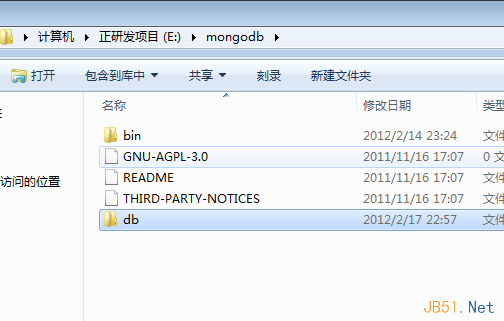
②:微软徽标+R,输入cmd,首先找到“mongodb”的路径,然后运行mongod开启命令,同时用--dbpath指定数据存放地点为“db”文件夹。
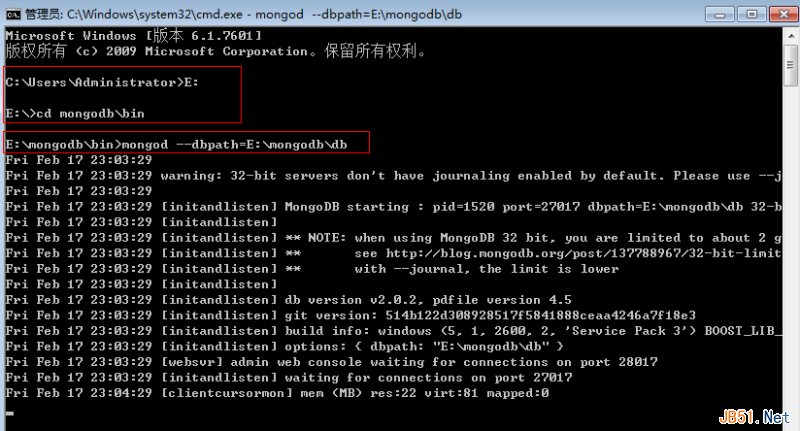
③:最后要看下是否开启成功,从图中的信息中获知,mongodb采用27017端口,那么我们就在浏览器里面键入“http://localhost:27017/”,
打开后,mongodb告诉我们在27017上Add 1000可以用http模式查看mongodb的管理信息。
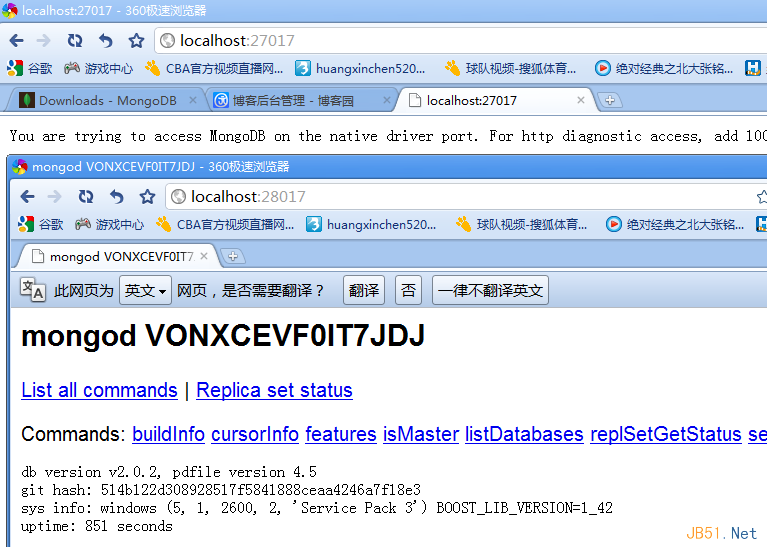
三:基本操作
由于是开篇,就大概的说下基本的“增删查改“,我们再开一个cmd,输入mongo命令打开shell,其实这个shell就是mongodb的客户端,
同时也是一个js的编译器,默认连接的是“test”数据库。
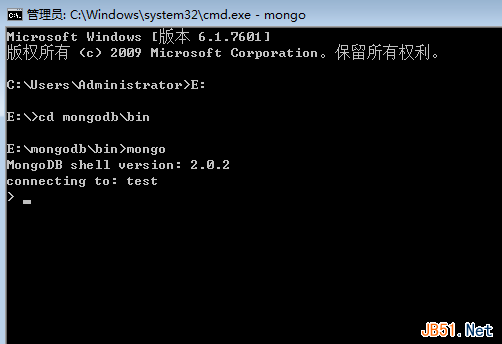
<1> insert 操作
好,数据库有了,下一步就是集合,这里就取集合名为“person”,要注意的就是文档是一个json的扩展(Bson)形式。
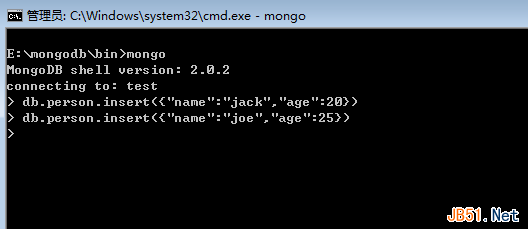
<2> find 操作
我们将数据插入后,肯定是要find出来,不然插了也白插,这里要注意两点:
① “_id": 这个字段是数据库默认给我们加的GUID,目的就是保证数据的唯一性。
② 严格的按照Bson的形式书写文档,不过也没关系,错误提示还是很强大的。
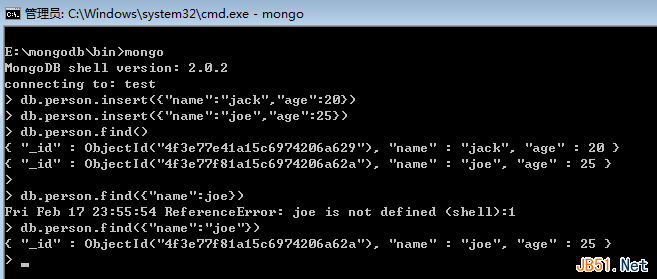
<3> update操作
update方法的第一个参数为“查找的条件”,第二个参数为“更新的值”,学过C#,相信还是很好理解的。
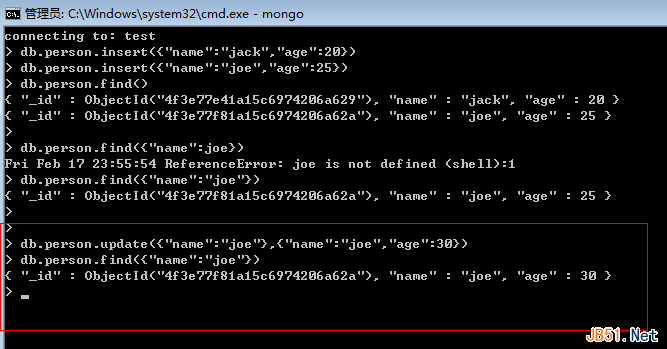
<4> remove操作
remove中如果不带参数将删除所有数据,呵呵,很危险的操作,在mongodb中是一个不可撤回的操作,三思而后行。
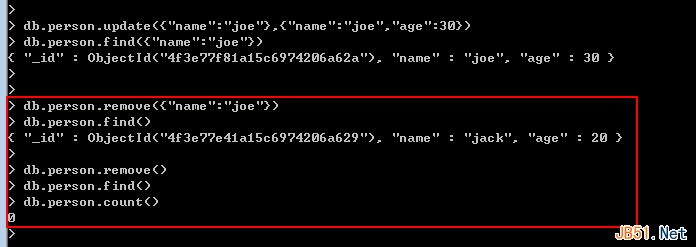
相关推荐
-
MongoDB安装到windows服务的方法及遇到问题的完美解决方案
MongoDB的安装方法详情请查看 : MongoDB的安装方法 配置MongoDB的环境变量及好处 今天我们说一下如何配置MongoDB的环境变量及好处,因为每次我们启动MongoDB服务的时候都需要在黑窗口(dos窗口)中切换到MongoDB所在路径,然后执行 net start mongodb 命令来开启服务.所以每次手动开机开启MongoDB服务的时候都特别的麻烦,为了解决这个问题.我们可以将MongoDB配置到系统环境变量中. 下次在开机的时候可以直接打开黑窗口或者以管理员身份打开
-
windows7下使用MongoDB实现仓储设计
简单的介绍一下,我使用MongoDB的场景. 我们现在的物联网环境下,有部分数据,采样频率为2000条记录/分钟,这样下来一天24*60*2000=2880000约等于300万条数据,以后必然还会增加.之前数据库使用的是mssql,对于数据库的压力很大,同时又需要保证历史查询的响应速度,这种情况下,在单表中数据量大,同时存在读写操作.不得已采用MongoDB来存储数据.如果使用MongoDB,则至少需要三台机器,两台实现读写分离,一台作为仲裁(当然条件不允许也可以不用),每台机器的内存暂时配置在
-
将MongoDB加入到Windows的本地服务项的方法
MongoDB是一款开源的NoSQL数据库,主要应用于数据规模庞大的场合,并被视为Node.js的黄金搭档,由于它采用的是Binary JSON格式,所以与JavaScript具有任何语言都无法媲美的亲和力.关于它的具体介绍本文不作详细阐述,下面主要针对MongoDB在Windows下加入本地服务项做一些简单的分享.以方便刚接触MongoDB并在Windows环境下进行开发的同学. 首先去官网下载Windows安装包:http://www.mongodb.org/downloads 一般情况下选
-
mongoDB在windows下安装与配置方案
1.首先在官网下载mongoDB的安装包: http://www.mongodb.org/downloads 这里我们下载zip格式的下载,其他的没安装过,不会,就不说了. 2.解压文件后: 3.在D盘中建立文件夹mongonDB: 4.在mongonDB文件夹中建立data和log文件夹.一个是用来存放数据文件,一个是用来存放日志的. 5.在把解压后的整个bin文件夹拷贝过来,放到mongonDB文件夹中. 6.设置path变量: 在计算机上右击-----属性后: 添加一个path变量值:";
-
MongoDB加入到Windows服务的方法
MongoDB是一款开源的NoSQL数据库,主要应用于数据规模庞大的场合,并被视为Node.js的黄金搭档,由于它采用的是Binary JSON格式,所以与JavaScript具有任何语言都无法媲美的亲和力.关于它的具体介绍本文不作详细阐述,下面主要针对MongoDB在Windows下加入本地服务项做一些简单的分享.以方便刚接触MongoDB并在Windows环境下进行开发的同学. 首先去官网下载Windows安装包:http://www.mongodb.org/downloads 一般情况下选
-
mongodb在windows下的安装步骤分享
nosql很火,mongodb做为一款优秀的分布式文件存储的数据库,也得到了不小的关注,http://weibo.com/k/mongodb 新浪微博中每天现在约有20多条信息. 官网:http://www.mongodb.org/下载:http://www.mongodb.org/downloadsPHP扩展:http://cn.php.net/mongo 我选择了windows的安装包,下载了Windows 32-bit的1.8.2版本,以下是安装记录: 解压到了D:\www\mongodb
-
windows下mongodb安装与使用图文教程(整理)
一.首先安装mongodb 1.下载地址:http://www.mongodb.org/downloads 2.解压缩到自己想要安装的目录,比如d:\mongodb 3.创建文件夹d:\mongodb\data\db.d:\mongodb\data\log,分别用来安装db和日志文件,在log文件夹下创建一个日志文件MongoDB.log,即d:\mongodb\data\log\MongoDB.log 4.运行cmd.exe进入dos命令界面,执行下列命令 > cd d:\mongodb\bi
-
Windows下MongoDB配置用户权限实例
MongoDB默认设置为无权限访问限制注:研究成果基于Windows平台 在部署mongodb成功后,进入控制台: \ 输入命令:mongod use admin,你会发现该DB下包含了一个system.user表,呵呵,没错,这个表就等同于MsSql中的用户表,用来存放超级管理员的,那我们就往它里面添加一个超级管理员试试看里我添加一个超级管理员用户,username为admin,password也为admin,即然我们添加了超级管理员,那咱们就来测试下,看看咱们再次连接MongoDB需不需要提
-
MongoDB入门教程之Windows下的MongoDB数据库安装图解
关于mongodb的好处,优点之类的这里就不说了,唯一要讲的一点就是mongodb中有三元素:数据库,集合,文档,其中"集合" 就是对应关系数据库中的"表","文档"对应"行". 一: 下载 上MongoDB官网 ,我们发现有32bit和64bit,这个就要看你系统了,不过这里有两点注意: ①:根据业界规则,偶数为"稳定版"(如:1.6.X,1.8.X),奇数为"开发版"(如:1.7.
-
WCF入门教程之Windows通讯接口
目录 概述 方案结构: 一.Contracts协定 二.Services服务 三.ServiceHost自我服务宿主 终结点(EndPoint) 1.编码方式 2.配置文件方式 四.IIS宿主 五.实现Rest 风格的web服务 六.使用预配置的主机类WebServiceHost 七.client:一个客户端 1.使用VS“添加服务引用”生成的CalculatorServiceClient 2.不用添加服务引用,使用ChannelFactory方式 八.绑定类型 1. 基于HTTP的绑定 2.
-
Java零基础教程之Windows下安装、启动Tomcat服务器方法图解(免安装版)
相关阅读: Java零基础教程之Windows下安装 JDK的方法图解 官网下载 你是 Windows 环境,所以,打开浏览器,输入地址:http://tomcat.apache.org/download-70.cgi 选择对应的 ..-bit Windows zip下载就可以了. 安装 找到你下载的 ZIP 包,解压到你认为合适的目录,其实这是免安装版. 启动 进入 bin 目录,找到startup.bat双击,这样就算启动了 Tomcat 了,现在在浏览器输入地址+端口8080(默认)即可看
-
Java零基础教程之Windows下安装 JDK的方法图解
官网下载 直接打开官网:http://www.oracle.com/technetwork/java/javase/downloads/jdk7-downloads-1880260.html 我安装的是 1.7 版本,当然,你可以选择自己合适版本. 安装 下载的是.exe文件,没什么好讲的,都是直接下一步下一步.当然,你可以选择合适的安装路径,我选择了F:\Java. 接着选择jre安装路径: 环境变量 桌面上找到 计算机(此电脑)右键,点击属性--高级系统设置--环境变量,就可以开始编辑了.
-
MongoDB入门教程之C#驱动操作实例
作为系列的最后一篇,得要说说C#驱动对mongodb的操作,目前驱动有两种:官方驱动和samus驱动,不过我个人还是喜欢后者, 因为提供了丰富的linq操作,相当方便. 官方驱动:https://github.com/mongodb/mongo-csharp-driver/downloads.下载后,还提供了一个酷似msdn的帮助文档. samus驱动:https://github.com/samus/mongodb-csharp/downloads. 下面就具体看看samus驱动,https:
-
AngularJS入门教程之AngularJS模型
相关阅读: AngularJS入门教程之AngularJS表达式 AngularJS入门教程之AngularJS指令 在前面表达式和指令的教程中了解到,AngularJS模型(ng-model)可以将HTML输入域中的值与AngularJS创建的变量绑定. <!DOCTYPE html> <html> <head> <meta charset="utf-8"> <script src="http://apps.bdimg.
-
AngularJS入门教程之AngularJS指令
熟悉HTML的朋友都知道,HTML有很多属性.比如<a>标签的href属性可以来指定链接的URL地址,<input>标签的type属性可以用来指定input的类型.AngularJS指令就是通过扩展HTML的属性来为 AngularJS应用增加功能. AngularJS指令用于扩展HTML.这些都是先从ng- 前缀的特殊属性.我们将讨论以下指令: 常用AngularJS指令 ng-app 指令初始化一个 AngularJS 应用程序. ng-init 指令初始化应用程序数据. ng
-
Zend Framework入门教程之Zend_View组件用法示例
本文实例讲述了Zend Framework入门教程之Zend_View组件用法.分享给大家供大家参考,具体如下: Zend_View组件可以实现MVC模式中视图部分的代码与Model和Controller部分的分离. 使用步骤:首先在Controller中建立一个Zend_View实例,并将需要的变量传递给它:之后,Controller通知Zend_View显示一个特定的视图, 生成View输出的内容. 实例之控制器代码脚本: <?php //使用模型来获取书籍作者和标题相关数据 $data =
-
iOS汇编入门教程之ARM64汇编基础教程
前言 对于应用层开发人员而言,仅仅掌握Objective-C和系统框架即可较好的完成开发,但在涉及到应用加固.逆向分析等内容时仅有应用层开发技能就会显得非常的无力,因此掌握汇编对于突破iOS开发水平的瓶颈十分有效. 一个例子 以反调试为例,我们知道,通过调用ptrace函数可以阻止调试器依附. ptrace(31, 0, 0, 0) 这种方式能够被函数hook轻易破解,例如使用facebook的fishhook.为了防止函数被hook,我们可以将函数调用转为通过汇编发起系统调用,即使用下面的代码
-
iOS汇编入门教程之在Xcode工程中嵌入汇编代码的方法
简介 上一篇文章ARM64汇编基础中介绍了汇编在iOS开发中的应用以及ARM汇编基础知识,本文将介绍在C或Objective-C构成的工程中如何嵌入汇编代码. 注意 在调试ARM汇编时,Xcode的Build对象必须为真机,如果对象为模拟器则是x86汇编. 内联汇编 汇编与C间接通信 在函数中可以直接插入汇编代码来影响函数的运行逻辑,使用的语法为编译指令 __asm__ ,注意插入汇编有可能会被编译器忽略,因此需要加入 __volatile__ 修饰符保证汇编代码有效. 下面给出一个简单的例子,
随机推荐
- 使用Spring boot + jQuery上传文件(kotlin)功能实例详解
- Golang开发中常用的代码片段汇总
- VBS和UAC用户帐户控制实现代码
- 微信小程序 教程之引用
- IOS 仿时光网选票UI实例代码
- Java通过JsApi方式实现微信支付
- C# 数组实例介绍(图文)
- 原生js实现鼠标跟随效果
- IE6-IE9使用JSON、table.innerHTML所引发的问题
- js的逻辑运算符 ||
- MySQL数据库优化经验详谈(服务器普通配置)第1/3页
- MYSQL删除匿名用户的方法(提高安全性)
- 利用JQuery直接调用asp.net后台的简单方法
- Android TextView自定义数字滚动动画
- javascript获取元素离文档各边距离的方法
- Mac环境下配置tomcat的步骤详解
- Android中fragment与activity之间的交互(两种实现方式)
- Android计步模块实例代码(类似微信运动)
- C#中Winfrom默认输入法的设置方法
- Android Studio实现标题栏和状态栏的隐藏

